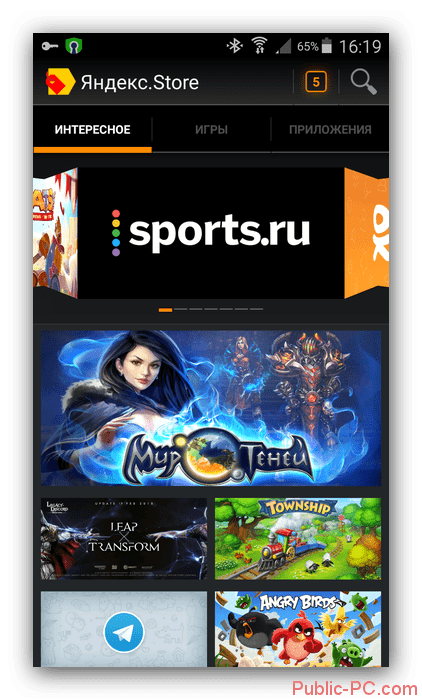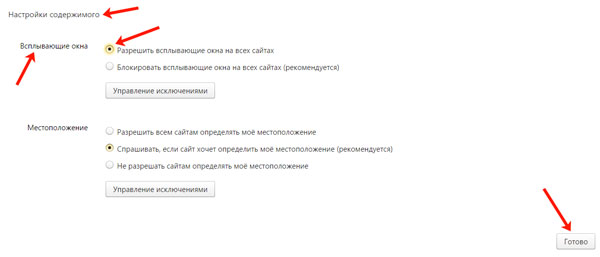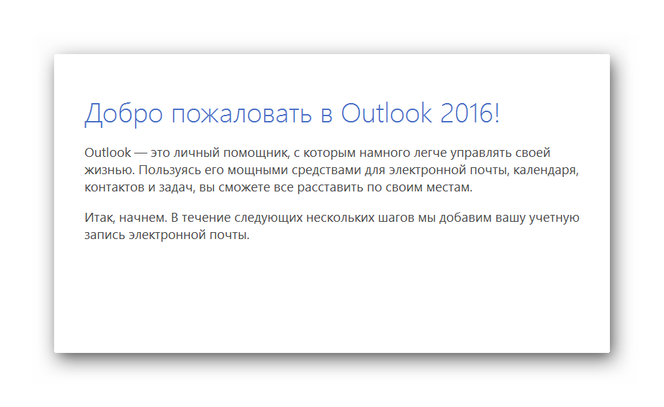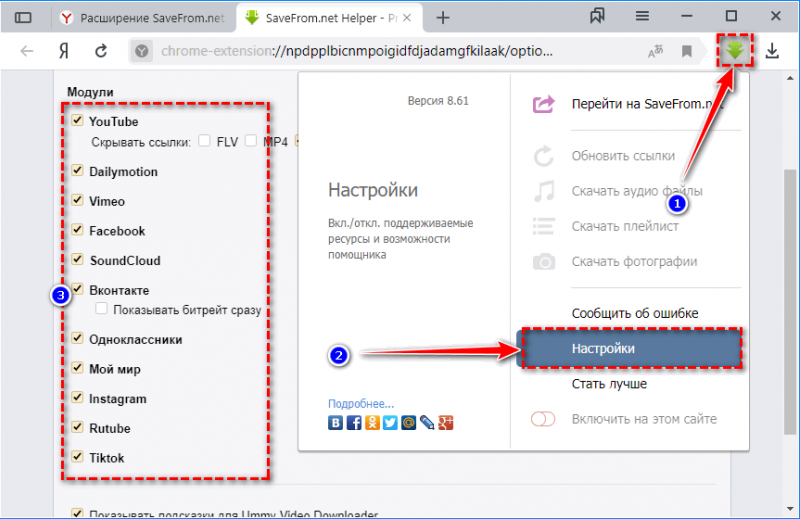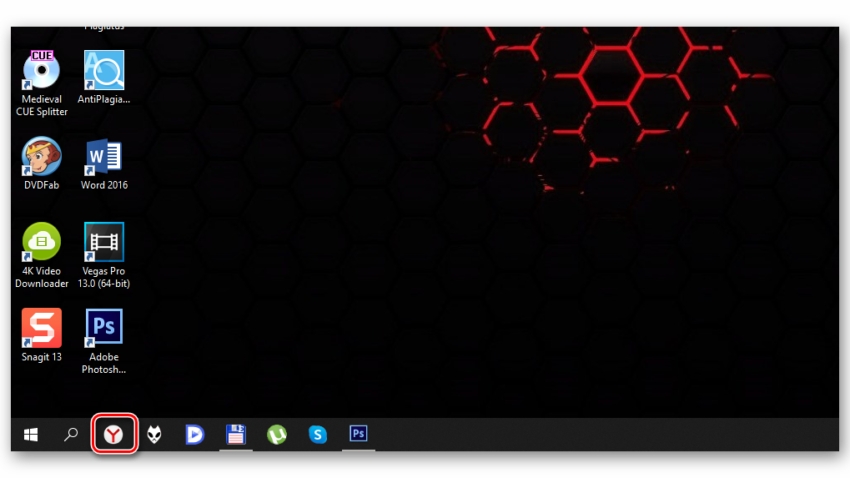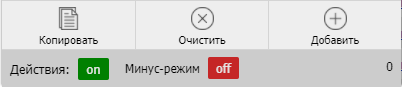Passport.yandex.ru
Содержание:
- Пароли и авторизация
- Смена пользователя в Яндекс.Браузере
- Как восстановить логин
- Как создать аккаунт Яндекс
- Преимущества
- Принципы действий технической поддержки Яндекса
- Банковские карты
- Как проходит идентификация в яндекс деньги: пошаговая инструкция
- Тонкости верификации
- Как восстановить доступ к аккаунту Яндекса
- Как отключить подписку через компьютер.
- Вход с помощью социальных сетей
- Что такое аккаунт Яндекс
- Как отключить подписку Яндекс.Плюс, привязанную к карте Сбербанк.
- Социальные сети
- Вход
- Заключение
Пароли и авторизация
Данный раздел пригодиться тем, кто хочет изменить пароль от Яндекс.Почты или же задать новый контрольный вопрос. Итак, нажимаем Сменить пароль.

И заполняем формуляр Изменение пароля, следующим образом.
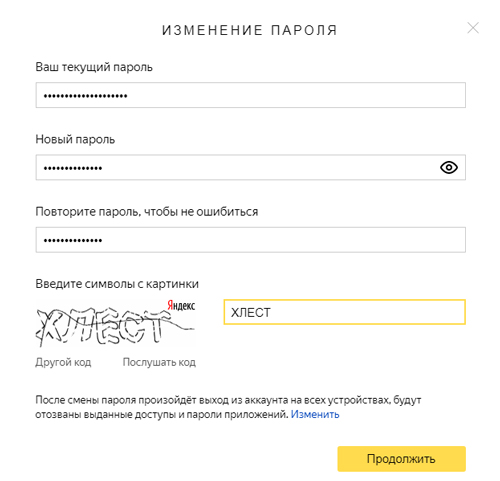
- Вводим текущий пароль
- Вводим новый пароль
- Повторяем новый пароль
- Вводим капчу и нажимаем Продолжить.
Аналогичным образом, заполняется формуляр Изменение контрольного вопроса.
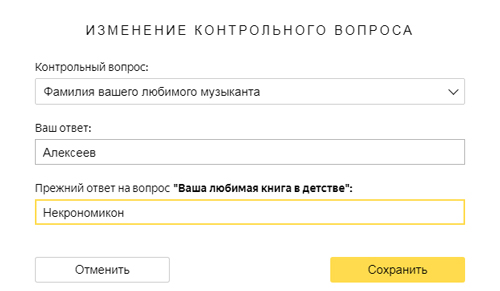
- Выбираем новый вопрос
- Вводим ответ на новый вопрос
- Указываем ответ на старый вопрос
- Проверяем и нажимаем Сохранить.
А про Включение паролей приложений и Настройку двухфакторной аутентификации, можете подробней узнать здесь и здесь.

Далее, следует раздел всего, что касается входа и авторизированных устройств.
Смена пользователя в Яндекс.Браузере
Удобно использовать несколько учетных записей Яндекс для различных целей. Чтобы каждый раз не вводить логины и пароли эти аккаунты можно добавить на главной и быстро переключаться между ними.
Если вы не знаете, как сменить пользователя в Яндекс Браузере следуйте несложной пошаговой инструкции.
- Откройте главную Yandex.
- Нажмите на логин в правом верхнем углу экрана.
- В открывшемся меню выберите «Добавить пользователя».
- Введите логин и пароли или авторизуйтесь с помощью социальной сети.

Yandex позволяет добавить до 15 аккаунтов для быстрого переключения между ними.
Лишние аккаунты можно удалить, кликнув на иконку бегущего человечка. Тогда вы выйдете из этой учетной записи и она исчезнет из списка.
После очистки файлов cookie во все эти аккаунты нужно будет входить заново и добавлять их на главную страницу.
Как восстановить логин
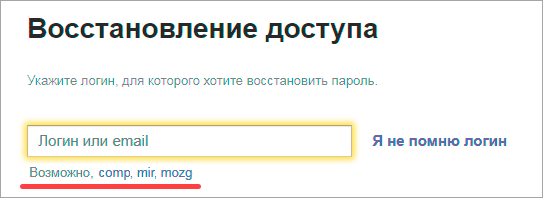
Под полем для ввода логина будут показаны имена, которые недавно использовали для входа с этого компьютера.
Способ 2: через службу восстановления
Если название ящика никак не получается вспомнить, его можно узнать через автоматическую службу восстановления Яндекса.
1. Перейдите по адресу: passport.yandex.ru/restoration/login.
2. Введите номер мобильного, который указан в ящике, а также проверочный код.
Обычно номер добавляется к ящику при регистрации.

3. На телефон поступит проверочный смс код. Введите его в окошко.
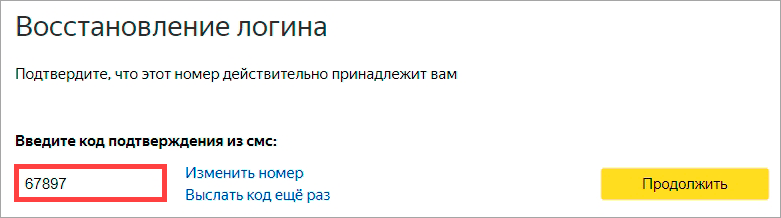
4. Далее нужно напечатать фамилию и имя, указанные в почте. Если вы их неправильно введете, сайт выдаст ошибку.
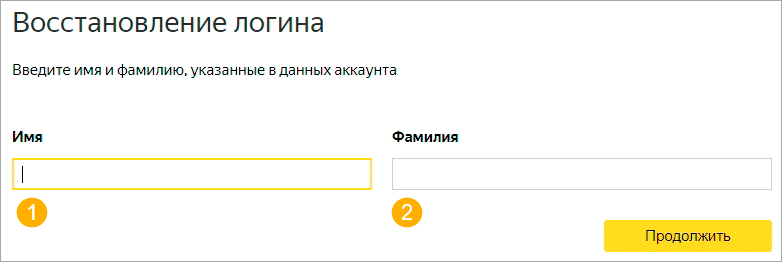
5. Если данные указаны верно, появится логин.
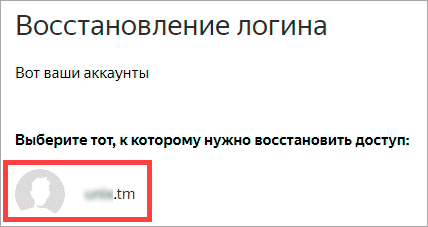
Способ 3: через службу поддержки
Если ни один из предыдущих методов не помог, свяжитесь со службой поддержки.
1. Перейдите по адресу: yandex.ru/support/passport/feedback.html

2. Раскройте пункт «Я не помню логин».
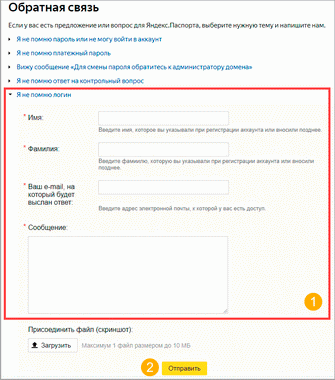
3. Заполните форму и отправьте ее: имя, фамилию и электронный адрес, на который придет ответ.
Если вы зарегистрированы в других сервисах Яндекса, в поле для сообщения укажите их:
- Номер счета в Яндекс Деньги.
- Номер счетчика Метрики или адрес сайта, на котором установлен счётчик.
- Номер рекламной кампании в Директе.
Если ничего из этого нет, опишите проблему со входом. Чем подробнее, тем лучше: когда в последний раз успешно открывали ящик, после каких действий (обстоятельств) начались проблемы, пробовали ли войти с других устройств и т.п.
Как создать аккаунт Яндекс
Если у вас ещё нет учетной записи Yandex создайте его, это займет не более 2 минут. Инструкция, как зарегистрироваться в Яндекс Браузере:
- На главной странице Яндекса нажмите «Завести почту», кликнув по соответствующей кнопке в виджете в правом верхнем углу страницы.
- Введите данные: имя, фамилию, придумайте логин и пароль, введите телефон. Если у вас нет телефона или вы не хотите его привязывать к учетной записи выберите этот вариант. Затем укажите контрольный вопрос, и ответ на него, введите символы капчи и нажмите «Зарегистрироваться».
- При регистрации с номером телефона нажмите «Получить код» введите символы из смс и кликните «Зарегистрироваться».
- Примите условия политики конфиденциальности.
После чего войдите с только что созданным адресом электронной почты и паролем в браузер и включите синхронизацию. При необходимости добавьте дополнительный адрес электронной почты, чтобы проще было восстановить доступ к аккаунту, если вы забудете пароль.
Скачайте и установите диск на ПК, куда вы можете сохранять любую информацию, фото, видео, документы. Размер хранилища предоставляет 10 Гб облачного хранилища бесплатно, если хранилище переполнено, то дополнительное пространство можно докупить.
Преимущества
Помимо «Именного статуса», после ввода персональных паспортных данных, клиент системы получает следующие преимущества:
- Максимальная сумма, которая подлежит хранению на счете в Яндекс.кошельке, увеличивается с 15 000 до 60 000 руб.
- Максимальный единовременный перевод со счёта на карту также увеличивается до 60 000 руб.
- Расширение географии переводов (анонимам доступны переводы по России, а обладатели именного статуса могут совершать финансовые операции по всему миру).
- Возможность перевода средств на карты других банков или на другие кошельки системы.
- Возможность получения идентифицированного аккаунта, который позволяет хранить в кошельке суммы до 500 000 руб., совершать значительные платежи и переводы (в том числе и с привязанной карты), снимать до 100 000 руб. ежедневно и переводить деньги с помощью Юнистрим и Вестерн Юнион.
Принципы действий технической поддержки Яндекса
Как можно понять, в сфере тех поддержки работают люди различной направленности. К примеру, одни специалисты работают в отделе Яндекс Такси, их задача курирование и общение с клиентами.
Другие профессионалы находят себя в области техподдержки Яндекс. Они решают проблемы и задачи, а также работают с владельцами сайтов и их обращениями.
Может возникнуть вопрос: как же в такой огромной сети письмо доходит до нужного работника Яндекса? Ответ прост: в поддержке Яндекса есть разделение на уровни, то есть в каждом окошечке есть свой работник, который примет заявку. А перед этим человек ищет нужную тему и раздел для вопроса, пишет свой электронный ящик, чтобы получить обратную связь.
В ситуации, когда вы твердо стоите на своем или не нашли своего вопроса, советую вам приложить как можно больше информации, скриншотов или же описания. С помощью них профессионалы быстрее поймут, что вы хотите и, соответственно, дадут вам быстрый ответ.
Как альтернативный вариант, если у вас возникли проблемы со стороны браузера или же сайта, предоставьте информацию, касающуюся программного обеспечения.
Сведения все равно рано или поздно попросят, так что вы сэкономите и себе и администраторам, которые будут решать вашу проблему, время и терпение.
Теперь суммируя все данные, предоставляю список часто запрашиваемых сведений поддержки Яндекса:
Название и версию вашего браузера.
Если же вы не знаете точно, где найти такие данные, следующий сайт поможет вам в этом: http://yandex.ru/internet/ — сервис покажет не только версию браузера, но и домен страницы и даже ошибку и обстоятельства, при которых возникла проблема.
Поверьте, лучше точно и правильно описать в деталях что у вас случилось, во избежание дополнительных вопросов и траты времени на выяснение всех факторов.
Скриншоты или фото будут очень кстати при оформлении заявки.
Сухие факты и информация не всегда могут помочь в обнаружении проблемы, лучше всего смогут помочь именно изображения. Как говорится, лучше один раз увидеть, чем сто раз услышать.
Хочется поднять еще одну насущную тему: вежливость при обращении в сервис.
Администраторы не несут ответственности и не виновны в том, что у вас приключилась проблема. Будьте аккуратны в своих выражениях, иначе вашей заявке будет суждено «провисеть» не один месяц.
Писать лучше не слишком вежливо и подобострастно, лучше соблюдать строгость в своих описаниях
Эмоции, выраженные в письме, не повлияют на быстроту решения, в то время как четко сформулированная проблема с приложенными к ней скриншотами имеет более высокую вероятность того, что модераторы на нее обратят внимание
Банковские карты
В следующем разделе, можно привязать банковскую карту к Яндекс.Паспорту, чтобы можно было при оплате товара на разных сайтах, быстрее подставлять необходимые реквизиты карты в платёжные формы. Если хотите добавить, жмём Добавить карту.

Вводим длинный номер карты с лицевой стороны, срок действия, защитный CVC/CVV код с обратной стороны, внимательно проверяем и нажимаем Привязать.

В дальнейшем, можно её отвязать или же привязать новую по необходимости.
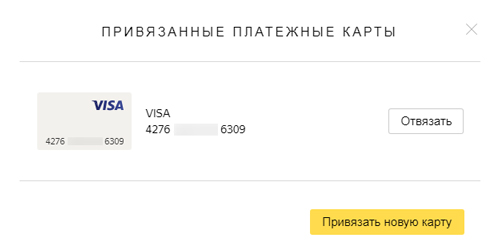
На этом всё, банковская карта успешно привязана к Яндекс аккаунту.
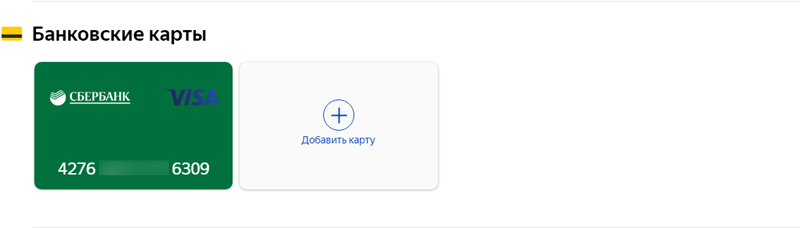
Вот мы и добрались к предпоследнему разделу для привязки социальных сетей.
Как проходит идентификация в яндекс деньги: пошаговая инструкция
Если вы хоте использовать свои электронные средства на полную катушку, то вам предстоит пройти все этапы подтверждения своей личности для работы с Яндекс деньгами в будущем как со своей личной зарплатной картой.
Итак, давайте рассмотрим основные этапы и статусы нашего кошелька. Расскажу какой статус вводит ограничения по транзакциям и суммам хранения денег. Для создания кошелька переходим в своей почте в раздел Яндекс деньги по адресу: https://money.yandex.ru/. Кто еще не знает, как создать кошелек читаем статью «Как зарегистрировать в Яндекс.Деньги».
Далее нам необходимо просто создать новый кошелек и получить первый статус для работы с виртуальной валютой.
Вариант №1: Анонимный статус
Как только вы создаете первый кошелек он автоматически принимает статус анонимный. Тут вам доступны следующие возможности:
- Хранение на кошельке максимум 15000 рублей;
- Вывод денег с карты Я.Д. невозможен;
- Валюту иметь и хранить нельзя;
- Создание валютных кошельков отключено;
- Платить можно не более 15000 с карты или привязанной вами карты.
Как видите функций достаточно для проведения интернет-платежей: оплата штрафов, покупка интернет товаров и оплата услуг в интернете.
Но нет возможности выполнять следующие действия:
- Переводить средства на карту в банке;
- Перекинуть деньги на другие кошельки;
- Переводы на счета в банк и т.д.
В общем тут есть над чем задуматься и если вы активный пользователь Яндекс кошелька, то советую поменять статус на более высокий.
Вариант №2: Именной статус
Чтобы поменять свой статус надо просто нажать на иконку своего статуса и нажать заполнить анкету как показано на скриншоте:
Далее принимаем условия и регистрируем мобильный телефон, куда будут приходить смс с паролями и прочими инструкциями по безопасности.
Теперь нам необходимо заполнить онлайн анкеты и получить именной статус после отправки всех данных.
После прохождения авторизации и проверки данных вы получите такое сообщение:
Теперь мне будут доступны следующие функции в отличии от анонимного статуса:
- Оплата услуг по всему миру (кафе и магазины);
- Хранить 60 000, что в 4 раза больше первого варианта;
- В сутки можно снять наличкой 5000 рублей;
- Переводить теперь можно на карту своего банка и другие кошельки (Все отслеживается).
Такого статуса вполне хватит на все нужды и проведения обычных покупок в магазинах или же пойти с друзьями в кафешку. Лишняя сумма для онлайн платежей всегда будет под рукой и поможет в трудную минуту. Кому интересны максимальные возможности кошелька аналогичные банковской карте любого крупного банка, то советую, как и я перейти на статус «Идентифицированный».
Вариант №3: Яндекс деньги идентификация и получение высшего статуса
Этот вариант самый крутой, но чтобы его получить вам необходимо прийти в салон сотовой связи или офис Яндекса. Учитывая, что офисы Яндекса у нас можно пересчитать на паре пальцев и это: Москва, Питер, Нижний.
Есть несколько вариантов пройти идентификацую:
Сбербанк. Подтверждения данных через Сбербанк онлайн которому привязан телефон, которые будет использоваться на аккаунте в яндекс кошельке. Стоимость услуги 10 рублей.
Поход в Связной или Евросеть. Этот вариант выбирал я сам. Просто идете с паспортом в отделение Евросети и платите 300 рублей. Если денег жалко, то читаем вариант выше.
Как написано в самой поддержке Яндекса кассиры могут тупить и просят указать артикул услуги:
- 457015 — для наших земляков, живущих в РФ,
- 652784 — Для Беларуси,
- 652783 — Кто с чуркистана и прочие страны.
После оплаты и завершение операции, идентификация будет проведена моментально, и вы станете обладателем следующих возможностей яндекс кошелька:
- Можете оплатить что угодно по всему миру до 250 000 за 1 операцию.
- Можете хранить до 500 тысяч рублей, если они у вас есть -))));
- Снимать наличку до 10 000 в месяц без комиссии;
- Переводить бабло на все карты и счета;
- Можно замутить 10 валютных счетов.
Так что все круто и кому интересно, то можно пройти идентификацию и открыть функции по максимуму. Не забудьте зайти в приложение Яндекс кошелек и подтвердить верификацию по присланной там ссылке.
Также можно воспользоваться остальными способами прохождения идентификации:
- Через нотариуса отправить почтой в офис Яндекса анкету, но это очень долго;
- Через офисы Мегафона – 200 рублей по паспорту;
- Офисы Юнистрим – 100 руб.;
- Контакт (Contact) – 100 руб.;
- Найти офисы агентов, но в основном за рубежом они.
Надеюсь материал был полезен. Не забываем ставить лайки и сделать репост статьи. Всех благ -)))).
Тонкости верификации
Верификация в Яндекс.Деньги — комплекс мер, направленных на проверку данных пользователя для защиты от мошенничества в Сети. Без прохождения процедуры бумажник считается анонимным, а его владелец ограничен в пользовании деньгами. После указания сведений пользователю присваивается именной статус. Плюсы:
- Увеличение лимита в кошельке до 60 000 р.
- Возможность перевода на другие бумажники суммы до 60 000 р. (в анонимных кошельках опция запрещена).
- Доступ к проведению операций в Сети — перечислению денег в торговые точки других стран, а не только РФ.
До прохождения верификации участник сервиса Яндекс имеет анонимный статус с ограниченными возможностями. На счету может храниться до 15 000 р., а переводы запрещены. Деньги можно применять только для оплаты товаров в Сети. Для расширения возможностей нужно ввести паспортные данные в Яндексе. Для увеличения лимита сведения необходимо подтвердить путем личного посещения. Человек получает идентифицированный статус и более широкие возможности:
- Доступ к переводу денег по всей планете. За один раз доступно перечисление до 250 000 р.
- Возможность оплаты (перечисления) средств с привязанной карточки на сумму до 100 000 р.
- Пополнение бумажника на сумму до 0,5 млн рублей.
- Снятие наличных с карточки на сумму до 100 000 р. в сутки и так далее.
Для получения идентифицированного уровня необходимо ввести паспортные данные, а после прийти в салон Евросети для подтверждения личности. От участника требуются паспорт, оформление заявления и присутствие. Варианты подтверждения: посещение офиса Яндекс, идентификация через мобильный банк Сбербанка и т. д.
Как восстановить доступ к аккаунту Яндекса
Если вы забыли пароль от учетной записи Yandex его не сложно восстановить.
- На странице авторизации введите логин или адрес электронной почты, который получили при регистрации. Далее под полем для ввода пароля нажимаем «Не помню пароль».
- Укажите логин, для которого нужно восстановить пароль и введите проверочные символы.
- Нажмите «Далее».
- Введите номер телефона привязанный к аккаунту.
- Дождитесь смс с проверочным кодом. Введите его в соответствующие поля на странице восстановления и придумайте новый пароль.
Для удобства вы можете авторизоваться во всех браузерах на всех устройствах: смартфоне, обозревателе не компьютере планшете под одним логином и паролем и вам будут доступны все ваши документы, закладки, пароли и другие конфиденциальные данные.
При авторизации на чужом ПК используйте режим Инкогнито, тогда по завершении сеанса вся история и ваши конфиденциальные данные будут удалены. Если вам нужно работать в обычном режиме на чужом ПК перед работой очистите кеш и куки. По окончании работы выйдите из своего аккаунта и снова очистите историю кеш, чтобы ваши данные не попали в чужие руки.
Как отключить подписку через компьютер.
- Зайдите на сайт Яндекс и войдите в почту.
- Перейдите в Яндекс. Паспорт. Находясь в почте, кликните свой аватар (изображение профиля), выберите пункт «Управление аккаунтом», а на следующей странице «Мои сервисы». Если вы находились на главной странице Яндекса > кликните по своему логину или аватару (правый верхний угол) > выберите «Плюс (активен)».
- Вы перешли на страницу подписки Яндекс. Внизу страницы в правом углу, будет пункт «Управление подпиской», переходите по ней.
- В новом окне появится информация о следующих списаниях и их размере. Ниже будет ссылка «Отменить подписку» > кликните по ней > подтвердите решение нажав «Отменить подписку».
Вход с помощью социальных сетей
На странице Яндекс.Паспорта добавьте социальную сеть для быстрого входа в свой аккаунт в дальнейшем.
- В разделе «Социальные сети» нажмите «Добавить аккаунт».
- Выберите социальную сеть через которую в последствии вы будете выполнять вход на сервисах Yandex.
- Введите регистрационные данные соцсети и нажмите «Войти».

Теперь вы можете авторизоваться во всех сервисах Yandex через эту социальную сеть. Достаточно на странице авторизации выбрать соответствующую кнопку. Яндекс не знает паролей от вашей социальной сети. Использовать данный способ безопасно. Это сделано для удобства, так как если таких аккаунтов много все логины и пароли сложно запомнить, а вход через ВК или ОК, или Фейсбук (на выбор) упрощает взаимодействие с ПК и интернетом в целом.
Что такое аккаунт Яндекс
Благодаря множеству сервисов Яндекс превратился из небольшой поисковой системы, которая в далёком 1997 году умела индексировать лишь небольшое количество сайтов с помощью ввода специальных запросов, в мультипортал, который в рунете переплюнул уже сам Google. Аккаунт Yandex – это личный счёт или учетная запись. Содержит сведения о конкретном пользователе для подключения его к конкретным сервисам, синхронизации и сохранения персональных данных.
Доступ к этим сервисам возможен только после прохождения авторизации. Необходимо ввести на соответствующей странице свои данные, которые вы укажете при регистрации, или авторизоваться через социальные сети, в случае, если к вашей учётной записи привязан аккаунт какой-либо социальной сети.
Как отключить подписку Яндекс.Плюс, привязанную к карте Сбербанк.
При оформлении подписки, система требует привязать банковскую карту. В течении 90 дней бесплатного периода списания проводиться не будут.
По истечению этого периода Яндекс.Плюс начнёт ежемесячно списывать 169 руб., а если был подключен пакет «Семейный Плюс», то абонентская плата составит 299 руб. и выше.
Для того, чтобы избежать ежемесячных списаний по истечению пробного периода, требуется отменить подписку и отвязать банковскую карту. Существует несколько методов проведения этой процедуры:
Отправка SMS
На номер 900 следует отправить SMS с текстом: «автоплатёж – 9*XXXX». Где вместо звёздочек – указывается 9 цифр мобильного телефона, привязанного к аккаунту Яндекс.Плюс.
А вместо XXXX – 4 последние цифры банковской карты, привязанной к аккаунту. После завершения данной операции на телефон должно прийти SMS-подтверждение об успешной отмене подписки Яндекс.Плюс.
Сбербанк Онлайн
Зайти в приложение Сбербанк Онлайн > раздел «Мои платежи и переводы» > пункт «Мои автоплатежи» > «Управление» > рядом с нужной подпиской «Отключить».
После успешно проведённой операции, с номера 900 придет сообщение об отмене подписки.
Терминал
В банковском терминале выбрать пункт «Управление услугами». Введите карту и пин-код, далее на экране появятся инструкции, следуйте указаниям.
После завершения операции терминал выдаст чек, с подтверждением об отмене подписки.
Колл-центр
Номер телефона колл-центра банка для мобильных – 900, для стационарных – 88005555550. После соединения специалист идентифицирует вашу личность, после проведет процедуру отключения выбранной подписки.
При личном обращении в отделение Сбербанка. После предъявления паспорта, сотрудник произведёт операцию отключения выбранной подписки. По окончанию придет смс о подтверждении операции.
Социальные сети
В разделе социальные сети, можно привязать свой аккаунт к профилю в разных соц. сетях, будь то ВКонтакте, Одноклассники, Твиттер или же Фейсбук. Привязав профиль какой-либо соц. сети к своему Яндекс аккаунту, можно заходить в аккаунт с помощью профиля соц. сети и не вводить логин с паролем от Яндекс аккаунта.
Итак, давайте рассмотрим на примере. Нажимаем Добавить аккаунт.

На выбор есть шесть социальных сетей. Например, выбираем .
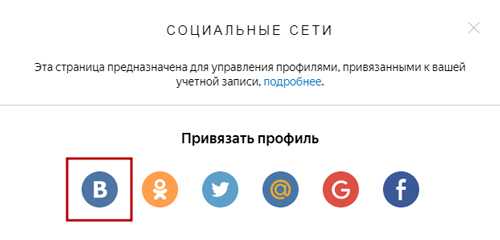
Указываем логин с паролем от профиля и нажимаем Войти.
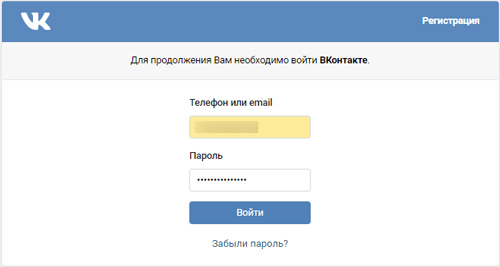
Разрешаем Яндексу доступ к профилю.
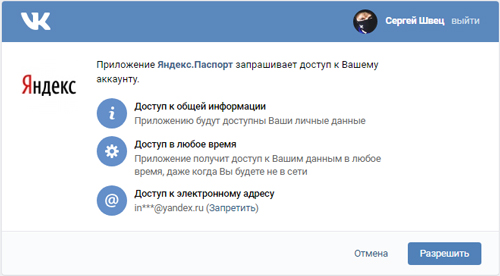
Соглашаемся с добавлением профиля к Яндекс аккаунту, нажатием Продолжить.
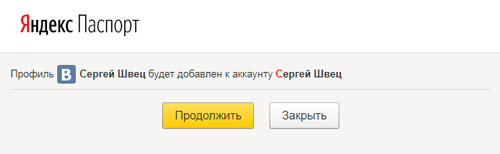
И, Включаем профиль Вконтакте.

Вводим пароль от Яндекс аккаунта и нажимаем Подтвердить.

Привязка профиля из ВКонтакте к Яндекс аккаунту прошла успешно.

Теперь для входа в Яндекс аккаунт, можно выбрать привязанную социальную сеть.
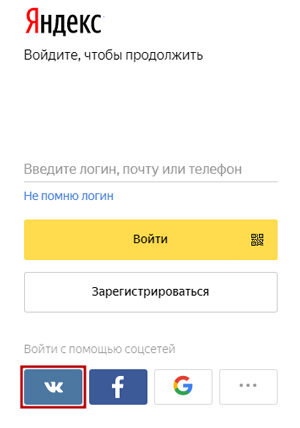
И зайти через неё в свой аккаунт.
Вход
Для входа в свой аккаунт на Яндекс.Услугах необходимо использовать следующие рекомендации:
- Перейдите на главную страницу ресурса – https://yandex.ru/uslugi/.
- В правом верхнем углу нажмите «Войти».
- Введите почту, логин или телефон, после чего нажмите «Войти».
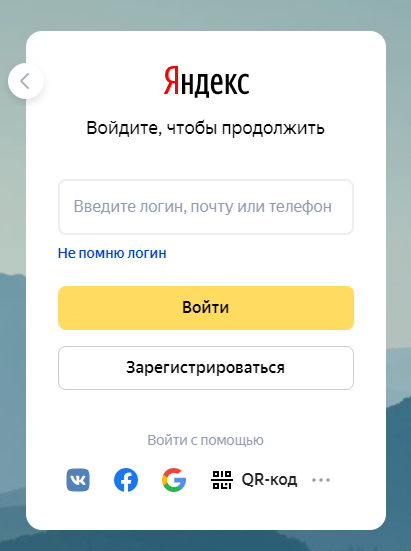
Войти в свой аккаунт можно и через популярные социальные сети – Вконтакте, Facebook, Одноклассники. Также разрешается использовать профиль Google, Mail.ru, Twitter или QR-код.
После успешной авторизации в Яндексе выберите «Профиль исполнителя», чтобы перейти на свою личную страницу в Услугах.

Чтобы сразу перейти на страницу для авторизации в Моем профиле Услуг, используйте ссылку https://passport.yandex.ru/3F.
Регистрация для исполнителей
Чтобы зарегистрироваться на Яндекс.Услугах, необходимо предварительно зайти на свой аккаунт в Яндексе. После успешной авторизации следует придерживаться простой инструкции:
- Перейдите на портал, используя ссылку https://yandex.ru/uslugi/.
- Выберите «Стать исполнителем».
- Выберите, кем являетесь – частным лицом или организацией. Введите имя, фамилию, номер телефона. Нажмите на галочку, что принимаете условия использования сервиса. Нажмите «Продолжить».
- При выборе Организации дополнительно укажите ее название.
- Выберите категорию услуг, которая подходит вам. Нажмите «Продолжить».
- Регистрация считается завершенной. При необходимости добавьте в свой профиль дополнительную информацию, что облегчит продвижение услуг.
Публикация вашего предложения на Яндекс.Услугах произойдет примерно через 2 дня после прохождения специальной проверки новых данных.
Как создать заказ (поиск исполнителя)
Создать заказ на Яндекс.Услугах очень просто:
- Авторизуйтесь в своем профиле Яндекс.
- Перейдите на сайт https://yandex.ru/uslugi/.
- Выберите «Создать заказ».
- Подробно опишите, что нужно сделать. Выберите подходящую для публикации категорию и укажите другие подробности (место, сроки, стоимость выполнения задачи). При необходимости прикрепите фото или файлы.
- Нажмите «Опубликовать».
Восстановление доступа
Если пользователь испытывает проблемы во время входа в свой аккаунт Яндекс, он может воспользоваться функцией восстановления доступа:
- Во время авторизации нажмите «Не помню пароль».
- Введите логин или адрес электронной почты. Впишите символы, которые отображаются на картинке.
- Нажмите «Далее» и следуйте дальнейшим инструкциям системы.
Если утерян логин, нажмите «Я не помню логин». В таком случае восстановление доступа будет происходить по номеру телефона.
Как поменять пароль
Чтобы сменить пароль к своей учетной записи Яндекс, придерживайтесь инструкции:
- Откройте меню учетной записи, нажав на фотографию своего аккаунта.
- Выберите «Управление аккаунтом».
- В разделе «Пароли и авторизация» нажмите «Сменить пароль».
- Введите текущий пароль, после чего придумайте новую комбинацию.
- Введите символы из картинки, после чего нажмите «Продолжить».
Заключение
Как видите, написать в техподдержку Яндекса очень просто. Вы можете найти нужную форму, составить запрос и отправить его. Далее сотрудники его рассмотрят и пришлют ответ на указанный адрес электронной почты.
Также вы можете не ждать рассмотрения текстовой заявки и напрямую позвонить по номерам, которые указаны на странице контактов. В таком случае ваша проблема будет решена в максимально короткие сроки – кол-центр быстро реагирует на подобные обращения и быстро передает информацию специалистам.
Не забывайте, что при обращении вы должны дать подробную информацию о своей проблеме. Рассказать о том, какое программное обеспечение вы используете, что могло привести к этому вопросу и т. д. Сотрудники обязательно помогут вам. Особенно, если вы предоставите все необходимые данные.
На этом все. Подписывайтесь на уведомления и рассылку, чтобы узнавать о выходе новых материалов.